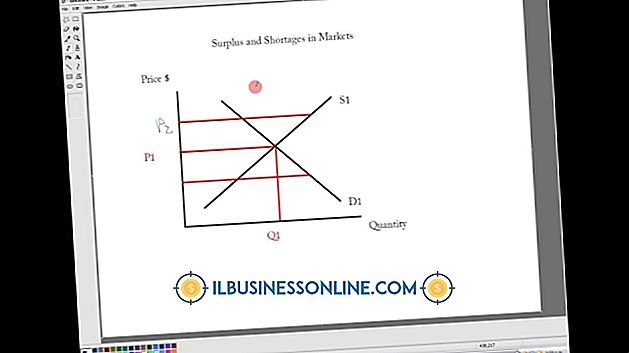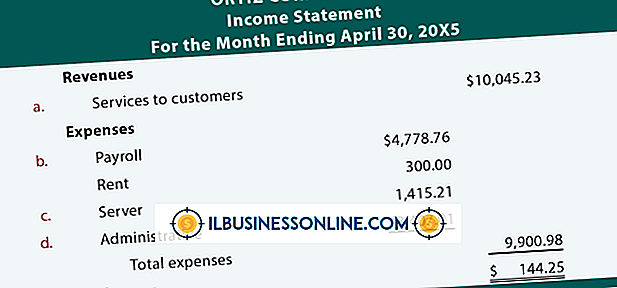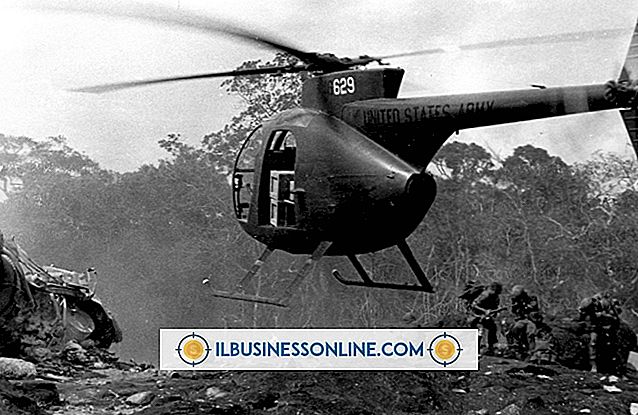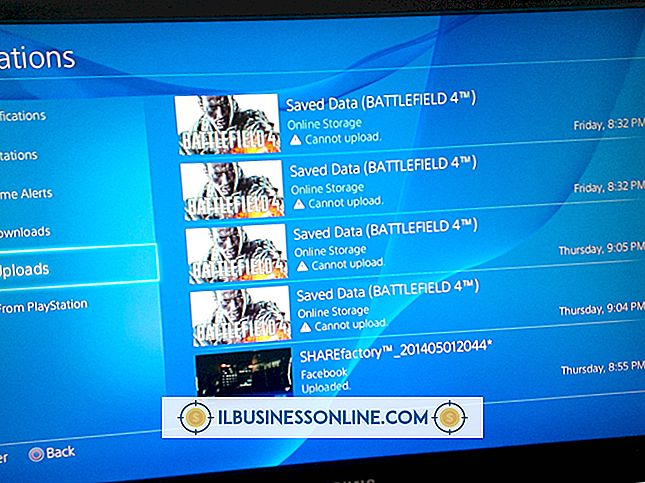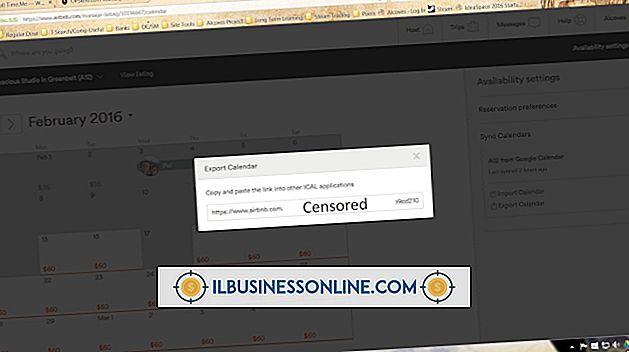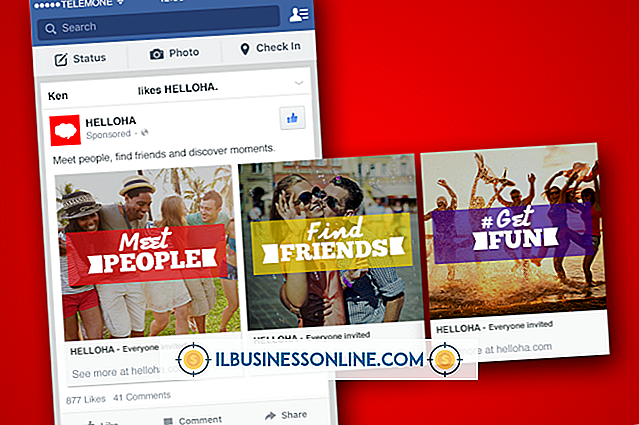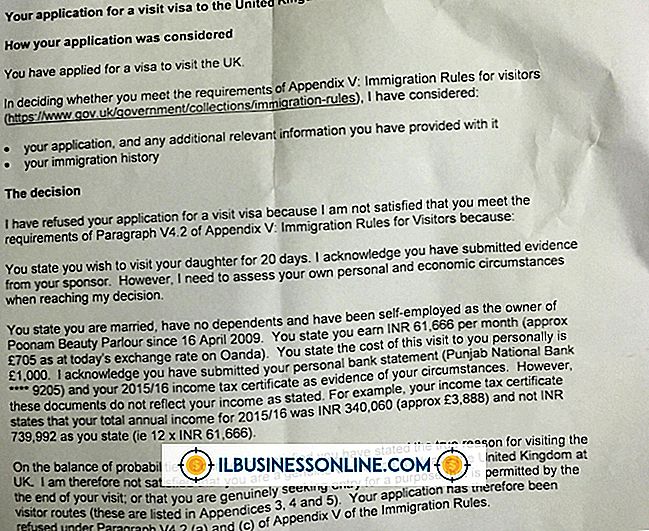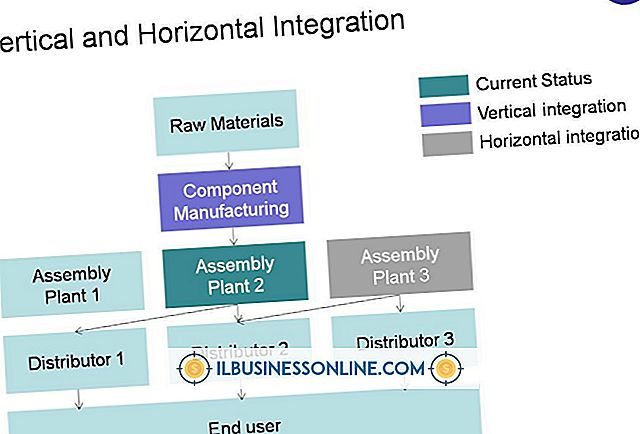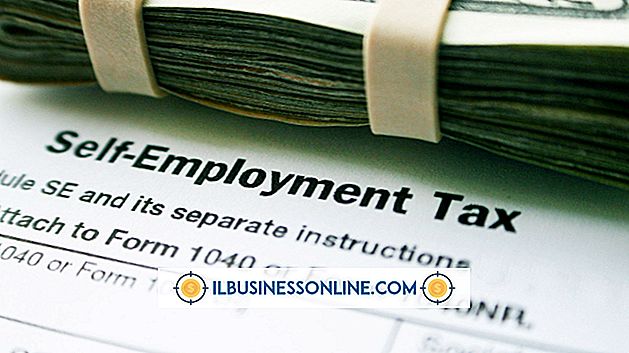Hoe een Microsoft Word-document voor binding te formatteren

Bij het maken van een document in Microsoft Word voor afdrukken binden, moet u ruimte voor extra marge toestaan in het gedeelte van de pagina dat binnen de rug van het voltooide product valt. Word noemt dit gebied de goot en stelt u in staat de grootte aan te passen op basis van uw inbindbehoeften. Word biedt ook opties voor binding met dubbelzijdige afgedrukte pagina's en dubbelgevouwen afdrukken in boekjesstijl waarbij u twee pagina's per vel papier hebt.
Marges en paginaoriëntatie
Als u een Word-document wilt voorbereiden om te binden, moet u de documentmarges aanpassen aan de specificaties van de printer. De drukker vertelt u welke waarden u nodig heeft voor de boven-, onder-, linker- en rechtermarges op de pagina's. Word accepteert decimale waarden in inches, centimeters en millimeters en gehele getallen in punten en picas. U geeft deze instellingen op in het dialoogvenster Marges, toegankelijk via de opdracht "Marges" op het tabblad "Pagina-indeling". Op dit scherm met marges kunt u ook de papierrichting kiezen voor uw ingebonden document, zowel hoog als breed. De opties zijn respectievelijk 'Portret' en 'Landschap'.
Rugmarge en positie
Voordat u het dialoogvenster Marges sluit, moet u ook een waarde voor de rugmarge invoeren. De grootte van de rugmarge hangt af van de grootte en het type binding dat uw document zal krijgen. Uw afdrukservice biedt u deze cruciale marge-instelling zodat het document correct wordt afgedrukt. Te veel rugmarge resulteert in extra witruimte bij de binding. Te weinig rugmarge kan ervoor zorgen dat tekst in de binding loopt of wordt afgesneden. Naast de rugmarge-meting kunt u met een vervolgkeuzemenu de rugmargepositie instellen, langs de bovenkant van de pagina of de linkerkant.
Mirror-Margins-indeling
Vervolgens moet u instellen welk type binding het document zal ontvangen. In het gedeelte "Pagina's" van het dialoogvenster Marges biedt Word u enkele keuzes. "Normaal" geeft eenzijdig afdrukken aan met de binding bovenaan of links, zoals bepaald door uw rugmarge-instellingen. Als u van plan bent om het uiteindelijke product er meer als een boek uit te laten zien, met tweezijdige pagina's aan de linkerkant, kiest u de optie "Spiegelmarges". Dit zorgt ervoor dat de marges voor tegenover elkaar liggende pagina's gelijk blijven en de rugmarge automatisch wordt aangepast aan de linker- of rechterkant van een pagina voor even en oneven pagina's.
Book-Fold Format
Als uw uiteindelijke afgedrukte product twee pagina's per vel papier heeft, in twee gevouwen met een inbinding in het midden, kiest u de optie "Boekvouw" in het gedeelte "Pagina's". Met deze instelling wordt automatisch gecontroleerd of de afdrukstand van de pagina is ingesteld op "Liggend" om twee pagina's af te drukken en wordt de rugmarge tussen de pagina's in het midden van het papier geplaatst. Als u niet zeker weet hoe een bepaalde formaatoptie van invloed is op uw afgedrukte document, geeft een miniatuurafbeelding onder in het dialoogvenster Marges in het gedeelte "Voorbeeld" een korte momentopname wanneer u de instellingen in dit venster wijzigt.